
Vil du gerne bruge en anden tastaturtast til at udføre en bestemt opgave i Windows 10? Tak til POWERTOYS. , Det er nemt at remappe nogen nøgle til en anden nøgle eller endda en genvejskombination på tastaturet. Sådan sætter du det op.
Hemmeligheden er POWERTOYS
Tidligere krævede Remapping Keys i Windows 10 et vanskeligt at bruge tredjepartsprogram. I dag gør Microsoft det nemt med POWERTOYS. , et gratis værktøj til rådighed for download online. Ved hjælp af POWERTOYS kan du gøre nogen nøgle på tastaturet Act som andre nøgle- og endda Remap-genveje.
Hvis du ikke allerede har installeret POWERTOYS, Download det gratis fra GitHub. Når du har installeret det, skal du starte PowerToys-indstillinger, og derefter klikke på "Keyboard Manager" i sidebjælken. I indstillingerne "Keyboard Manager" skal du klikke på "Remap A-tasten".

Når vinduet "Remap tastatur" dukker op, skal du klikke på plus-knappen ("+") for at tilføje en ny nøglekortlægning.

Derefter skal du definere hvilken nøgle du vil remappe (i kolonnen "Key:", og hvilken nøgle eller genvej, du vil have den til at udføre (i kolonnen "Kapped til:").
Først skal du vælge den nøgle, du bliver ombind i kolonnen "Til:" ved enten at klikke på knappen "Type" og trykke på tasten på tastaturet eller ved at vælge det fra listen i rullemenuen. For eksempel vælger vi Scroll Lock her, da det ofte sidder ubrugt.
RELATEREDE: Sådan laver du din rulle lås nøgle nyttig på en Windows 10 PC
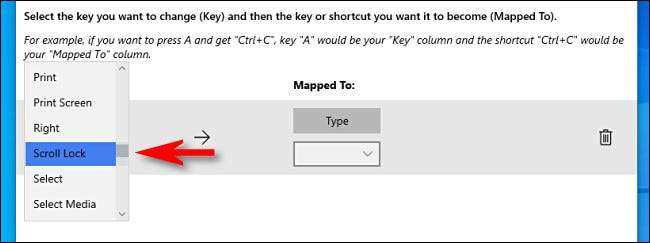
Vælg derefter den nøgle eller genvej, du vil udføre i kolonnen "Mapped til". For en enkelt nøgle kan du enten vælge den fra rullemenuen eller klikke på knappen "Type", og tryk derefter på den på tastaturet.
Hvis du vil bruge en genvejstastekombination, skal du trykke på knappen "Type", og tryk derefter på kombinationen på tastaturet. For eksempel, her har vi skrevet "CTRL + C" til standard Windows "Kopier" genvej.
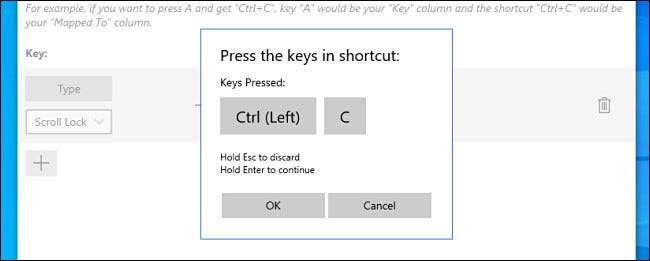
Når du har begge "nøgle:" og "kortlagt til:" Defined, klik på "OK".
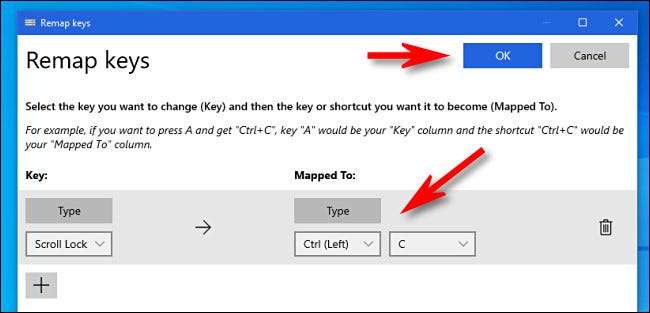
Hvis du ser en advarsel, at en nøgle vil blive efterladt, skal du klikke på "Fortsæt alligevel." Det betyder, at du ikke vil kunne få adgang til den oprindelige funktion af den nøgle, du lige har remappet.
(I vores eksempel vil der ikke være nogen måde at bruge rulle lås, medmindre du remapper en anden nøgle for at udføre den originale rulleflåfunktion).
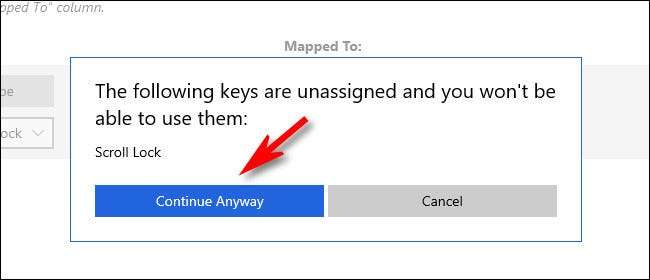
Dernæst ser du den resulterende kortlægning, der er angivet i indstillingerne "Keyboard Manager". Det betyder, at din brugerdefinerede kortlægning er blevet gemt og er nu aktiv.
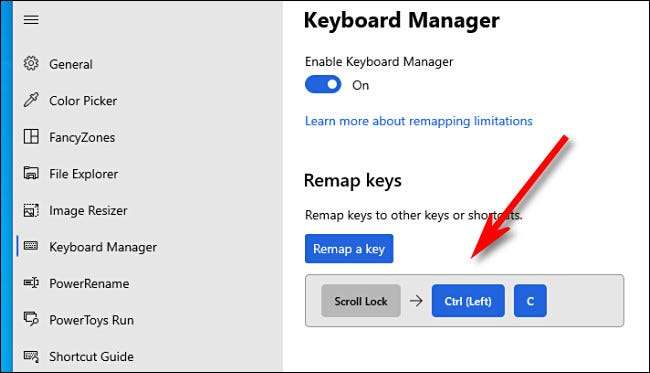
Hvis du vil tilføje flere mappings, skal du klikke på "Remap en nøgle" igen. Når du er færdig, skal du lukke PowerToys-indstillinger helt, og din remapped-tast (eller taster) forbliver i kraft. Brug dem så meget som du gerne vil. Du kan altid gå tilbage og justere dine mappings senere, hvis det er nødvendigt.
Sådan fjerner du den nye nøglekortlægning
Senere, hvis du vil fjerne den brugerdefinerede kortlægning, du har lavet, relaunch Power Legetøjsindstillinger, og klik derefter på "Keyboard Manager" og "Remap A-tast" igen. På listen over mappings, skal du klikke på papirkurven kan ikonet ved siden af den kort, du gerne vil slette.
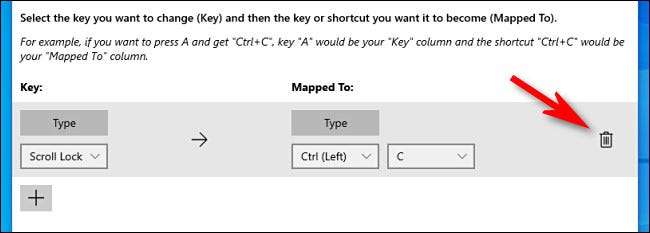
Kortlægningen vil blive fjernet. Derefter klik på "OK" for at lukke vinduet. Derefter kan du enten afslutte PowerToys helt eller oprette en ny kortlægning ved hjælp af vejledningen ovenfor. Hav det sjovt!
RELATEREDE: Alle Microsofts PowerToys til Windows 10, forklarede







